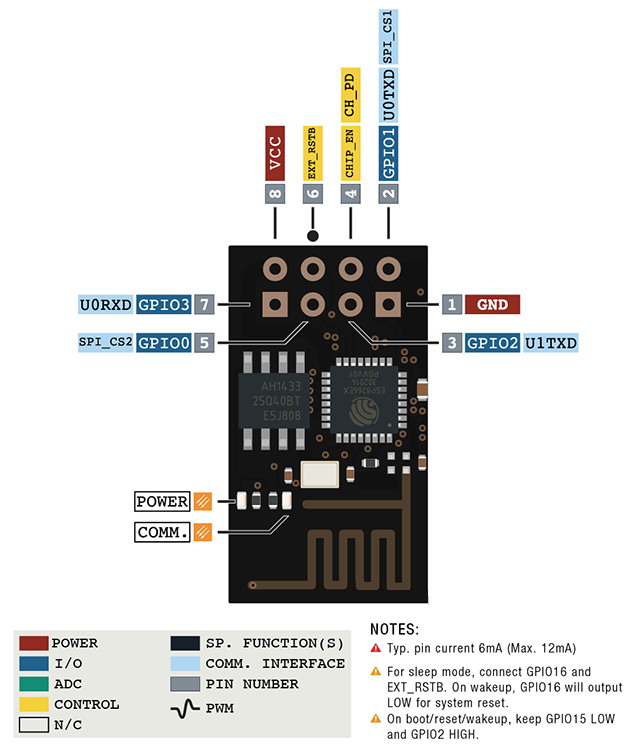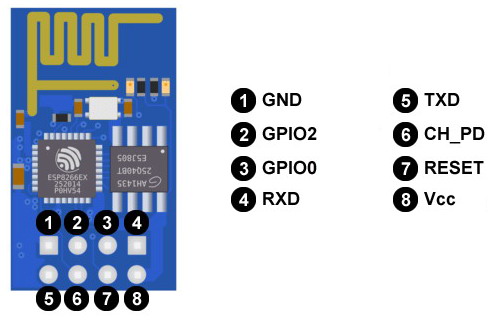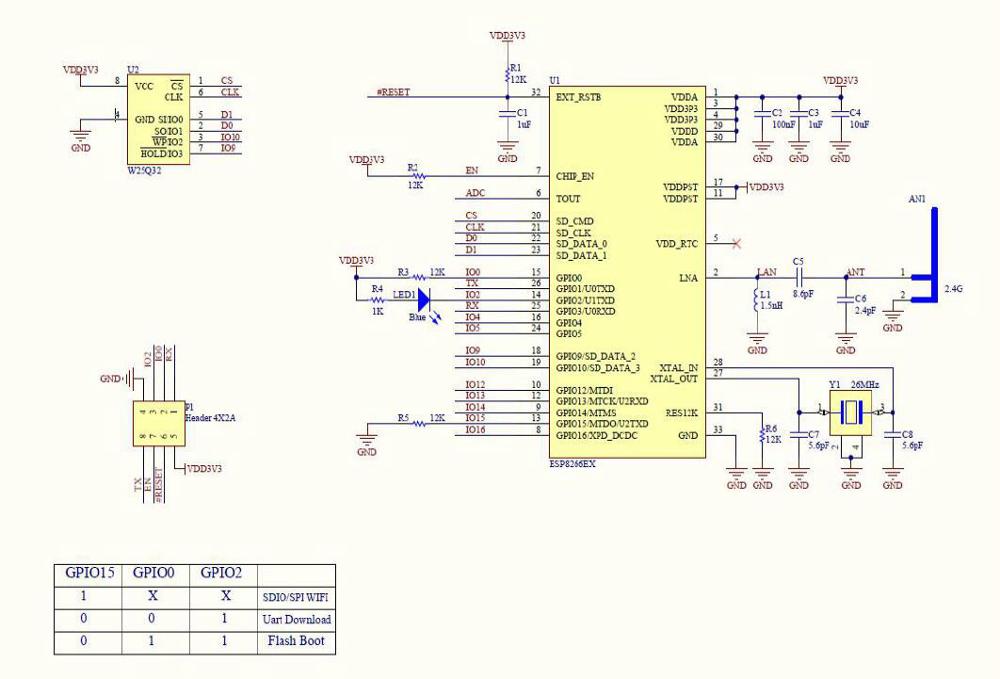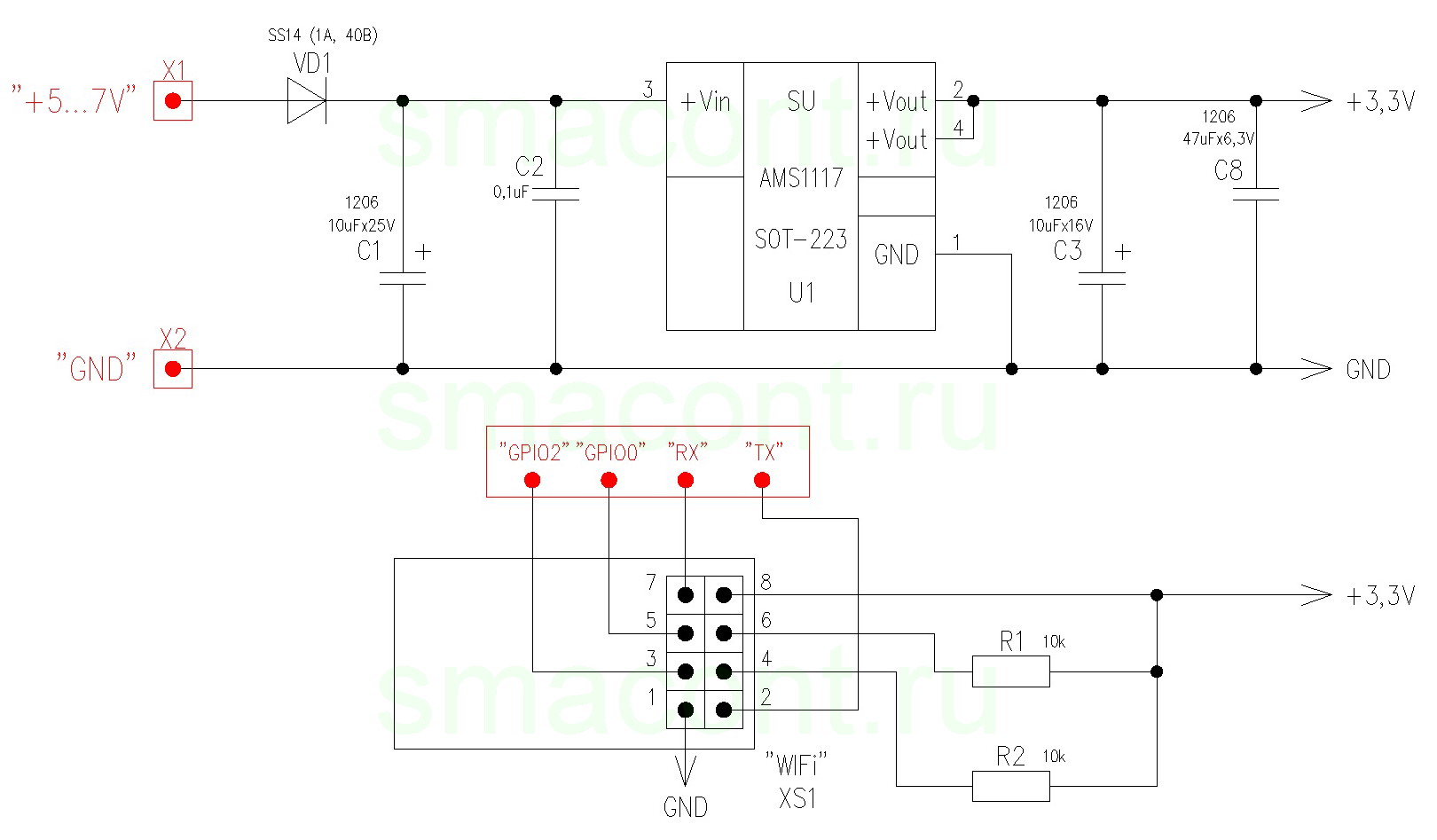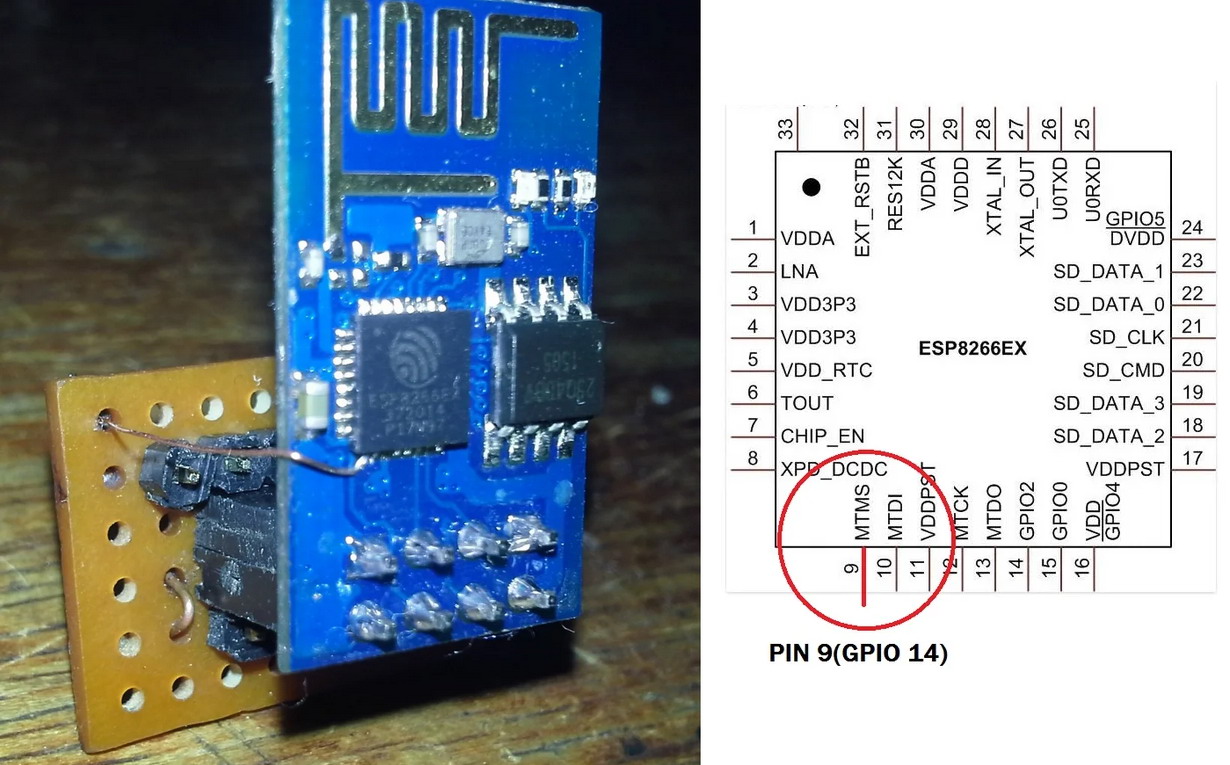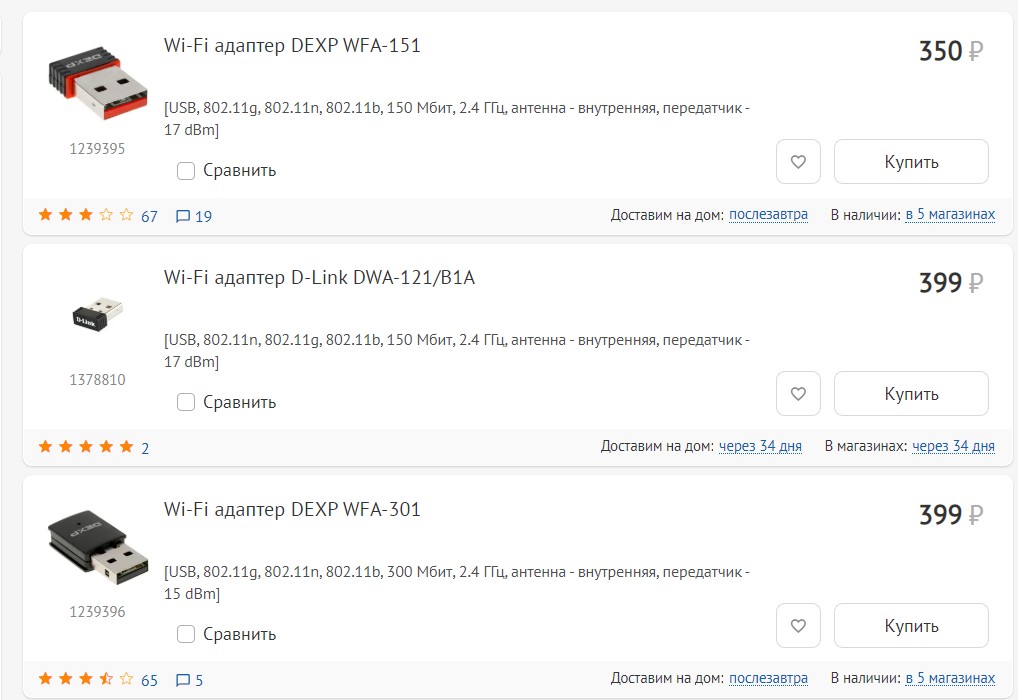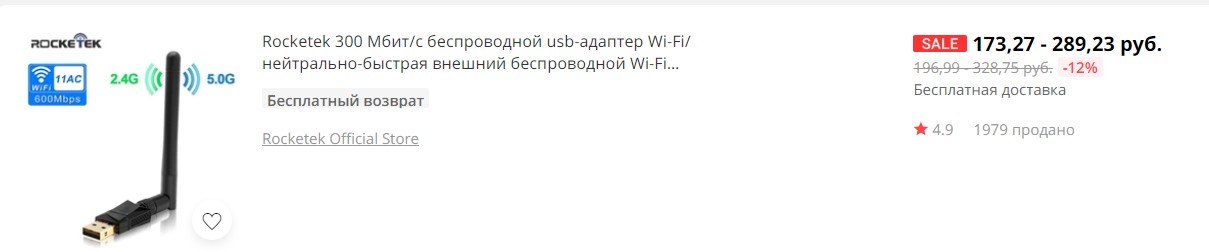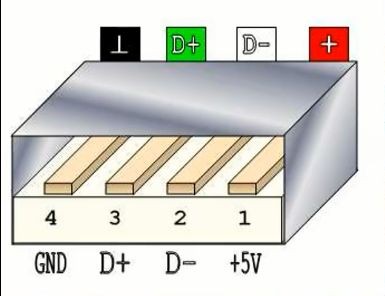- Назначение выводов и схема модуля ESP-01/ESP-01S
- Назначение выводов
- Схема модуля
- Схема подключение модуля
- Добавление дополнительных портов ввода-вывода модуля
- Программы
- Телеграм канал
- WiFi ESP-01 (esp8266). Урок 19. Ардуино
- Технические характеристики
- Принципиальная схема
- AT команды
- Заключение
- Где купить
- Wi-Fi адаптер своими руками: лютый хард в домашних условиях
- А не проще ли купить?
- Arduino
- Хардовый самопал
Назначение выводов и схема
модуля ESP-01/ESP-01S
Wi-Fi модуль ESP-01/ESP-01S на чипе ESP8266 — не только самый популярный, но и самый дешевый модуль серии ESP.
Данный модуль, совместно с применением протокола ESP-NOW и sleep-режим, идеально подходит для для создания автономных устройств с питанием от батареек, аккумуляторов или ионисторов. Например: ИК-датчик движения, Выключатель освещения.
На фото ниже представлены три варианта модуля ESP-01. Вариант на синей плате на данный момент не выпускается.
Варианты исполнения модулей ESP-01
Основное отличие модулей ESP-01 и ESP-01S заключается в светодиодных индикаторах. На модуле ESP-01 установлено два светодиода: один по питанию 3.3В, второй на выводе GPIO1 (линия TX-связи). На модуле ESP-01S установлен один светодиод — на выводе GPIO2. Также, на модуле ESP-01S, добавлено несколько компонентов фильтрования внутрисхемного питания, не влияющих на общую производительность и функциональность. В остальном, модули ESP-01 и ESP-01S, полностью повторяют друг друга.
Достоинства модулей:
• малые размеры;
• низкая стоимость;
• монтажные отверстия обеспечивают удобное подключение.
К недостаткам следует отнести:
• отсутствие экрана для защиты от внешних наводок;
• установлен модуль Flash-памяти, размером 1 Мб;
• малое количество портов ввода-вывода;
• расположение монтажных отверстий для подключения не позволяет устанавливать модули в беспаечные макетные платы (для устранения этого недостатка можно приобрести соответствующий переходник).
Универсальная программа (прошивка) «Smacont-ESP» позволяет максимально использовать ресурсы модулей ESP-01 и ESP-01S. Малый размер программы (прошивки) «Smacont-ESP», обеспечивает возможность обновления прошивки модулей ESP-01 и ESP-01S с объемом памяти 1Мбайт по «воздуху» (поддержка OTA).
Все вопросы по программе «Smacont-ESP», можно задавать здесь:
• Telegram-канал: https://t.me/smacont_ru
• Telegram: @smacont
• VK: Smacont
• mail: smacont@ya.ru
Назначение выводов
Т.к. нет единой нумерации выводом модуля, ниже приведены некоторые комбинации нумерации.
Назначение выводов модулей ESP-01/ESP-01S
Назначение выводов модулей ESP-01/ESP-01S
• EXT_RSTB (RST, RESET) — контакт перезапуска модуля, активен при низкоуровневом сигнале
• CHIP_EN (CH_PD, CH_PU) — контакт включения модуля в рабочий режим. Активен при высокоуровневом сигнале
• GPIO0, GPIO1, GPIO2, GPIO3 — контакт общего назначения, ввод/вывод данных
• VCC — контакт питания модуля, напряжение 3.0-3.6 В
• GND — общий, заземление
Схема модуля
Схема подключение модуля
Схема подключения модуля ESP-01, при его питании от стабилизированного источника питания, показана на рисунке ниже.
Для питания модуля необходимо стабильное напряжение 3,0. 3,6 В. В схеме, для понижения входного напряжения, например, от адаптера питания от сотового телефона, используется линейный стабилизатор напряжения AMS1117 (3,3В). Стабилизатор AMS1117 имеет допустимое значение входного напряжения питания 20В. Т.к. ток потребления модулей ESP-01 доходит до 220мА, то желательно входное напряжение ограничить до 7В, иначе, на стабилизаторе напряжения будет выделяться слишком большое количества тепла.
В момент подачи питания на схему, следует выполнить ряд правил, а именно — не подавать низкий уровень на GPIO0 и GPIO2, иначе модуль ESP-01 перейдет в режим программирования и будет находиться в этом режиме до сброса напряжения питания.
Добавление дополнительных портов ввода-вывода модуля
Как уже было сказано выше, одним из недостатков модуля ESP-01 является наличие только четырех портов ввода-вывода. Данный недостаток можно устранить путем вывода необходимых портов, «подпаявшись» непосредственно к микроконтроллеру ESP8266EX.
Несколько вариантов добавления дополнительных портов ввода-вывода показано на рисунках ниже.
Добавление GPIO12, GPIO13, GPIO14 и GPIO15
Добавление GPIO4, GPIO5, GPIO12, GPIO13, GPIO14 и GPIO15
Добавление ADC (аналоговый порт)
Программы
Телеграм канал
Новости Обсуждение
Вопросы Предложения
WiFi ESP-01 (esp8266). Урок 19. Ардуино
Привет! Ну вот мы и подошли к самой интересной части работы с Ардуино. А именно wifi модуль и подключение устройств на Ардуино к беспроводной сети. В этом уроке мы настроим wifi модуль ESP-01 и попробуем подключиться к интернету с его помощью.
В предыдущих уроках мы уже говорили про подключение проводного интернета к Ардуино. Это также интересная тема, так что посмотрите тот урок, если уже забыли или пропустили.
Модуль представляет собой небольшую плату. На ней уже есть встроенная антенна и 8 контактов для подключения у Ардуино или другим устройствам.
Технические характеристики
- Wi-Fi 802.11 b/g/n
- Режимы WiFi: клиент, точка доступа
- Выходная мощность — 19,5 дБ
- Напряжение питания — 1.8 -3.6 В
- Ток потребления — 220 мА
- Портов GPIO : 4
- Тактовая частота процессора — 80 МГц
- Объём памяти для кода
- Оперативная память — 96 КБ
- Размеры — 13×21 мм
Принципиальная схема
Подключим модуль к Ардуино, чтобы получить доступ к АТ командам.
Обратите внимание, что модуль работает от 3.3 вольт. Контакт RX подключим к пину 0 на Ардуино. А контакт TX к 1 пину.
После подключения питания на модуле должна загореться красная лампочка. Если этого не произошло проверьте контакты питания и земли.
AT команды
После подключения Ардуино к компьютеру, нам понадобиться монитор последовательного порта. Скетч на саму плату Ардуино можно не загружать. А в мониторе переключиться на скорость 115200 и выбрать режим Both NL & CR.
Теперь мы можем отправить на модуль АТ команду и проверить его состояние. Введем в строку команду АТ и нажмем ввод. Если модуль успешно стартовал, то он отвечает «OK».
Переключить скорость на 9600 бод можно командой AT+UART=9600,8,1,0,0
Переключим режим модуля на клиент командой AT+CWMODE_CUR=1
И проверим, какие беспроводные сети есть в радиусе работы модуля командой AT+CWLAP
Эта команда выводит SSID, метод шифрования, силу сигнала, MAC адрес, номер канала. Типы шифрования: 0:Open, 1: WEP, 2:WPA_PSK, 3:WPA2_PSK, 4:WPA_WPA2_PSK. Моя сеть называется welcome.
Подключимся к сети выполнив команду AT+CWJAP_CUR =“welcome”,“password” И проверим ip адрес модуля командой AT+CIFSR
После этого мы можем увидеть модуль в сети или пропинговать его.
Заключение
Мы рассмотрели wifi модуль esp-01 и подключили его к беспроводной сети. В следующий раз попробуем использовать модуль для отправки и получения данных через интернет.
Где купить
Wi-Fi адаптер своими руками: лютый хард в домашних условиях
Приветствую! Захотелось сделать самодельный Wi-Fi адаптер? Если честно, я подобным не баловался, но специально для вас сделаю обзорку готовых решений на эту тему. Самое главное мое личное мнение и взгляд на проблему. Самоделкиным тоже останется.
Есть свой опыт изготовления? Хотите подискутировать? Внизу этой статьи открыты комментарии – пишите свое мнение, откройте глаза другим читателям.
А не проще ли купить?
На самом деле один из главных вопросов, который я задаю себе – а зачем оно нужно делать все своими руками? Ладно, были времена, когда компьютерное железо стоило очень дорого или его вовсе не было. Но знаете сколько сейчас стоит самый простой USB-адаптер. Показываю на примере местного магазина:
350 рублей за готовое красивое решение – это много? Понимаю. А что если глянуть то же самое у китайских братьев?
Я сразу же нашел такое решение. Но, скорее всего, если покопаться глубже, можно будет найти что-то еще дешевле. Подождать чуть дольше, и у вас все прекрасно работает. Но людей почему-то тянет сделать все руками, и благо если только в личных образовательных целях.
Arduino
Еще классное и быстрое решение для образовательных целей – Arduino. Взял модуль (тот же ESP8266), все подключил – и оно само заработало. Магия, не иначе. Здесь останавливаться не буду на этом, оставляю подробную ссылку на нашу статью:
Хардовый самопал
Я честно пытался вас отговорить! И время сэкономите, и в эстетике не потеряете. А также избежите возможных проблем с драйверами. Теперь к сути.
Самое массовое, из чего делают адаптеры – платы от телефонов и планшетов (особенно от планшетов). В чем фишка:
- Достаточно аккуратно вырезать модуль Wi-Fi прямо на плате.
- По распиновке припаивается USB коннектор.
- Т.к. чипсеты модулей в основном используются одни и те же, а компьютер на Windows как правило распознает такой модуль из коробки. В очень крайнем случае делается дополнительный поиск драйверов руками.
- Все это закладывается в какой-нибудь самопальный корпус. Ну и главное – можно смело хвастаться коллегам по цеху, т.к. более применения здесь не вижу.
Пример такого деяния можно посмотреть в следующих видео (объяснять в картинках не вижу смысла, смышленые люди в этой теме и так все понимают):


Схема распиновки стандартного USB (на плате обычно такие же маркировки):
Более не смею задерживать вас. Все основное и полезное, что можно честно выразить по этой теме актуально изложено выше. Остальные свои достижения и идеи можете оставить в комментариях ниже, это действительно может спасти еще одного такого же интересующегося человека от возможных проблем. До скорых встреч на нашем портале WiFiGid, помогаем людям!